chrome自动暂停—google chrome总是停止工作
 谷歌浏览器电脑版
谷歌浏览器电脑版
硬件:Windows系统 版本:11.1.1.22 大小:9.75MB 语言:简体中文 评分: 发布:2020-02-05 更新:2024-11-08 厂商:谷歌信息技术(中国)有限公司
 谷歌浏览器安卓版
谷歌浏览器安卓版
硬件:安卓系统 版本:122.0.3.464 大小:187.94MB 厂商:Google Inc. 发布:2022-03-29 更新:2024-10-30
 谷歌浏览器苹果版
谷歌浏览器苹果版
硬件:苹果系统 版本:130.0.6723.37 大小:207.1 MB 厂商:Google LLC 发布:2020-04-03 更新:2024-06-12
跳转至官网
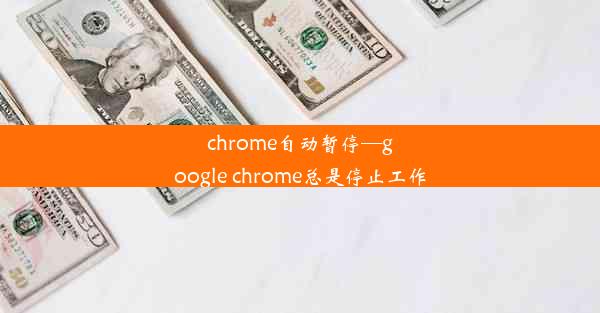
Google Chrome作为全球最受欢迎的浏览器之一,其稳定性和流畅性一直是用户关注的焦点。有些用户在使用Chrome时可能会遇到自动暂停或总是停止工作的问题,这给用户的使用体验带来了不便。本文将针对这一问题进行分析,并提供解决方案。
问题分析
我们需要了解自动暂停和总是停止工作的具体表现。当用户在使用Chrome浏览网页时,浏览器突然停止响应,需要强制关闭后再重新打开。这种现象可能是由于以下原因造成的:
1. 系统资源占用过高:当Chrome占用过多CPU或内存资源时,可能会导致浏览器自动暂停。
2. 浏览器插件或扩展程序冲突:某些插件或扩展程序可能与Chrome本身或其他插件发生冲突,导致浏览器停止工作。
3. 网络问题:网络不稳定或连接中断也可能导致Chrome出现暂停现象。
4. 浏览器缓存过多:过多的缓存数据可能导致Chrome运行缓慢,甚至停止工作。
解决方案一:优化系统资源
针对系统资源占用过高的问题,我们可以采取以下措施:
1. 关闭不必要的后台程序:在任务管理器中关闭占用资源较多的程序。
2. 清理磁盘空间:定期清理磁盘空间,释放系统资源。
3. 更新操作系统和驱动程序:确保操作系统和驱动程序为最新版本,以提高系统性能。
解决方案二:检查插件和扩展程序
对于插件或扩展程序冲突的问题,我们可以按照以下步骤进行排查:
1. 进入Chrome的插件管理页面:chrome://extensions/。
2. 关闭所有插件和扩展程序:在页面左侧勾选启用开发者模式,然后点击全部禁用。
3. 逐个启用插件和扩展程序:依次启用插件和扩展程序,观察浏览器是否出现暂停现象。
4. 找到冲突的插件或扩展程序:一旦发现导致暂停的插件或扩展程序,可以将其删除或禁用。
解决方案三:检查网络连接
针对网络问题,我们可以尝试以下方法:
1. 检查网络连接:确保网络连接稳定,无中断现象。
2. 重置网络设置:在控制面板中找到网络和共享中心,选择更改适配器设置,右键点击网络连接,选择属性,然后选择Internet协议版本4(TCP/IPv4),点击属性,选择使用下面的IP地址,将IP地址、子网掩码、默认网关和DNS服务器设置为自动获取。
3. 重启路由器:有时重启路由器可以解决网络问题。
解决方案四:清理浏览器缓存
过多的缓存数据可能导致Chrome运行缓慢,甚至停止工作。以下是如何清理浏览器缓存的方法:
1. 进入Chrome的设置页面:chrome://settings/。
2. 点击隐私和安全下的清除浏览数据。
3. 在弹出的窗口中,勾选缓存和Cookie和网站数据,然后点击清除数据。
通过以上方法,我们可以解决Chrome浏览器自动暂停或总是停止工作的问题。如果问题依然存在,建议联系Chrome官方客服寻求帮助。希望本文对您有所帮助。












